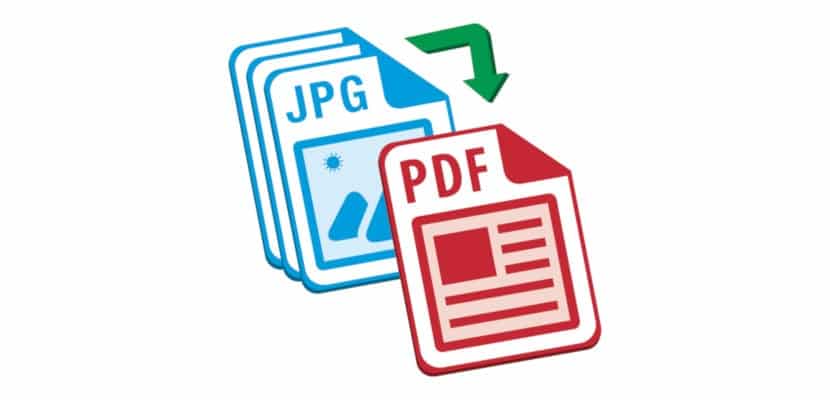
Smartphone-i ynë është bërë mjeti më i mirë, dhe nganjëherë i vetmi, që kemi në dispozicion për të kapur ato momente që, për shkak të bukurisë ose emocionit të tyre, duam t'i kujtojmë në të ardhmen. Në disa raste, ne mund të detyrohemi t'i ndajmë këto fotografi me njerëz të tjerë, por ne nuk duam ta bëjmë atë në rezolucionin e tij origjinal.
Arsyeja kryesore për të mos dashur të ndajmë imazhet në rezolucionin e tyre origjinal nuk është askush tjetër përveç përdorimeve të mundshme që mund t'i jepen imazhit më vonë. Për të shmangur keqpërdorimin e imazheve tona, ne mund të shtojmë një ujëra, e cila ndonjëherë shëmton rezultatin e imazhit. Ose mundemi konvertojeni atë në formatin PDF.
Formati PDF është bërë një standard në Internet, duke qenë formati më i përdorur i dokumentit, pasi është i pajtueshëm me të gjitha sistemet operative natyrisht pa u detyruar të instalojmë ndonjë aplikacion për t'i hapur ato. Nëse nuk doni të shtoni një ujëra në fotot tuaja, në këtë artikull ne ju tregojmë se si mundemi shndërroni një imazh në një skedar PDF për të qenë në gjendje ta ndajnë atë.
Windows 10, natyrshëm na ofron mundësinë e shndërrimit të imazheve në këtë format pa pasur nevojë të bëni ndonjë operacion të komplikuar, pasi shndërrimi bëhet përmes opsionit të shtypjes. Këtu ju tregojmë si ta shndërroni një imazh në PDF me Windows 10.

Para së gjithash, ne duhet të hapim imazhin, duke klikuar dy herë mbi të. Nëse nuk kemi një set të paracaktuar të redaktuesit të imazhit, imazhi do të hapet me aplikacionin Fotografitë. Tjetra, duhet të shkojmë te mundësitë e shtypjes, e vendosur në këndin e sipërm të djathtë të aplikacionit dhe e përfaqësuar nga një printer.

Do të shfaqet një kuti dialogu me opsionet e printimit. Në seksionin Printer, duhet të klikojmë në drop-down dhe të zgjedhim Microsoft Print në PDF. Opsionet e mëposhtme na lejojnë të përcaktojmë madhësinë e letrës në të cilën duam shtyp fotografia, së bashku me kufijtë e fletës ku do të shkojmë shtypeni atë.
Në fund klikojmë në Print dhe zgjedhim direktorinë ku duam në mënyrë që Windows 10 gjeneron një skedar në format PDF me imazhin që kemi zgjedhur më parë.